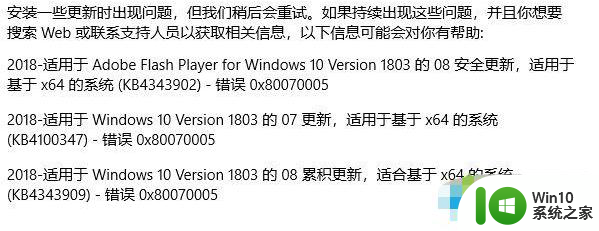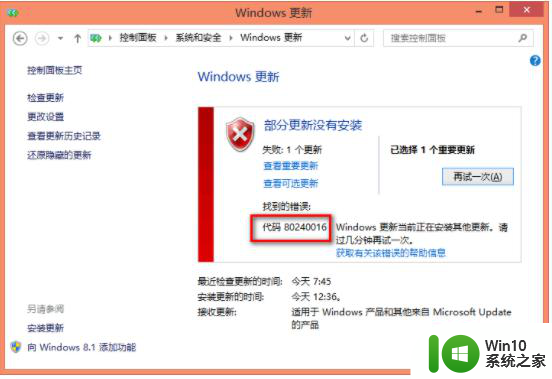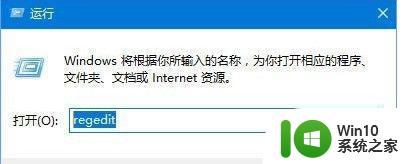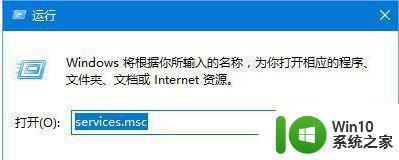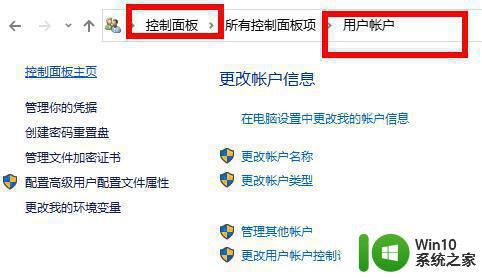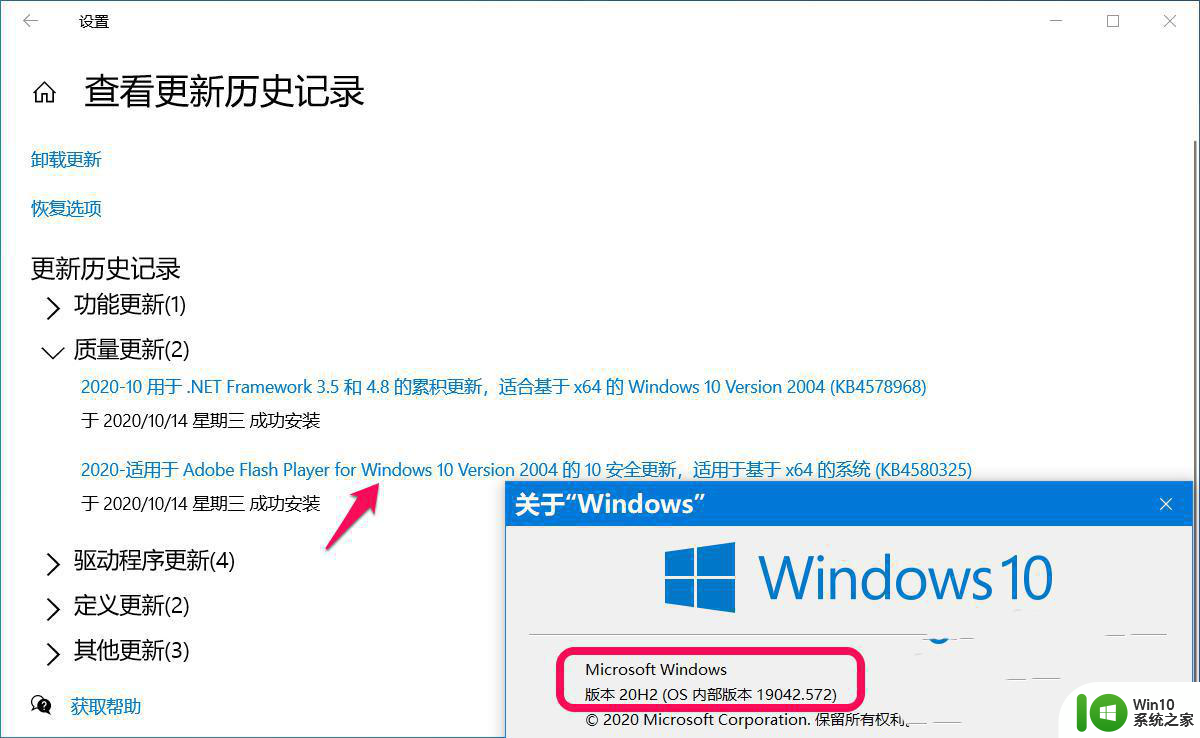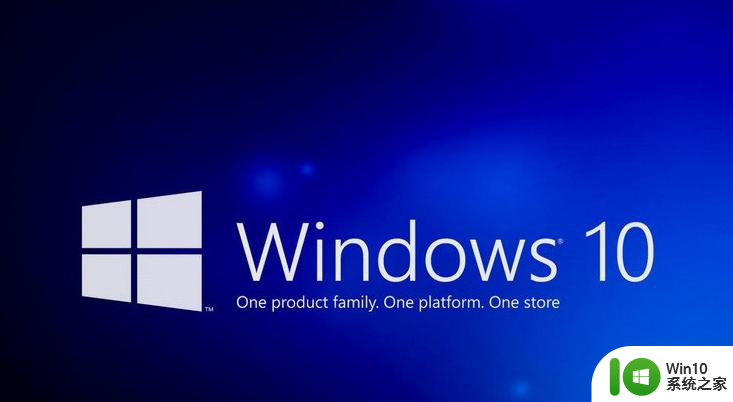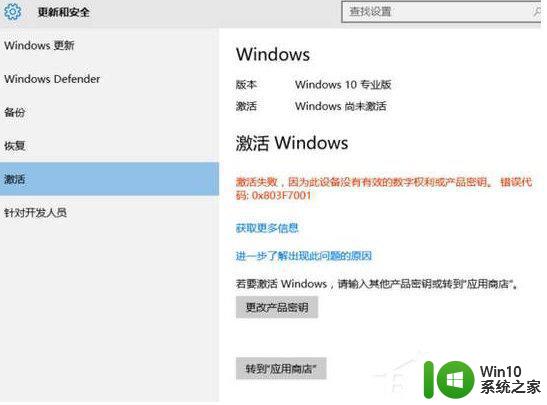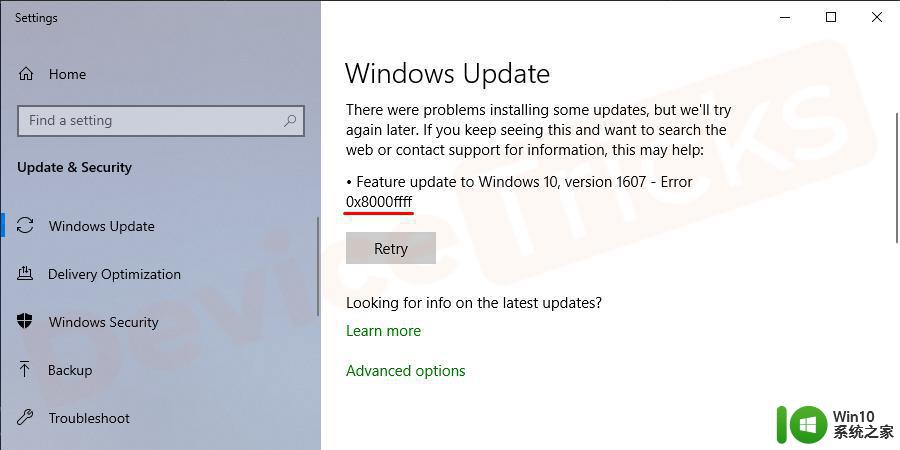win10 32位系统提示800706d9错误怎么处理 win10 32位系统更新失败怎么办
在使用Win10 32位系统过程中,有时会遇到更新失败的情况,甚至可能会出现错误代码800706d9的提示,这种情况可能会让用户感到困惑和焦虑,但实际上解决起来并不难。针对这种情况,我们可以采取一些简单的方法来处理,比如检查系统设置、更新补丁、重启系统等。通过这些方法,我们可以很快地解决更新失败的问题,保持系统的正常运行。希望以上方法能帮助到遇到类似问题的用户,让他们能够顺利完成系统更新,享受到更好的系统体验。
具体排查方法:
一、排查相关服务是否正常开启:
1、右键点击开始菜单,选择“计算机管理”,在左边栏找到服务和应用程序—服务;
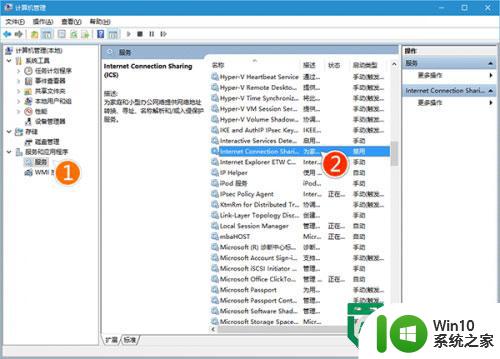
2、在右边服务中找到并打开Internet Connection Sharing,在“启动类型”中选择“自动”,并启动该服务,单击“确定”;
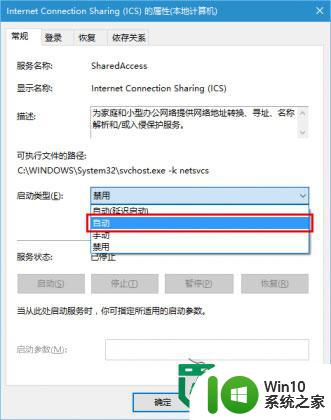
3、找到Windows Firewall,双击打开,在“启动类型”中选择“自动”,并启动该服务,单击“确定”;
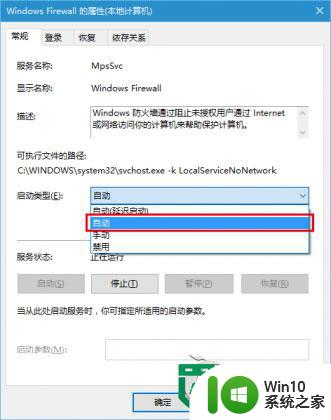
5、再次尝试更新下载和安装。
二、检查防火墙是否开启:
1、按住win+r,输入“services.msc”,点击确定;
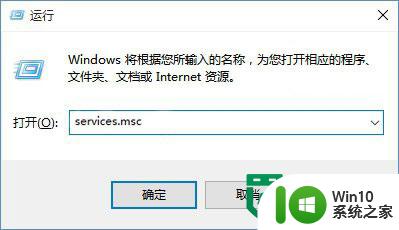
2、确认Windows Firewall以及Internet connection sharing服务都启用了;
3、并双击打开查看启动类型是否禁用,设置为自动即可。
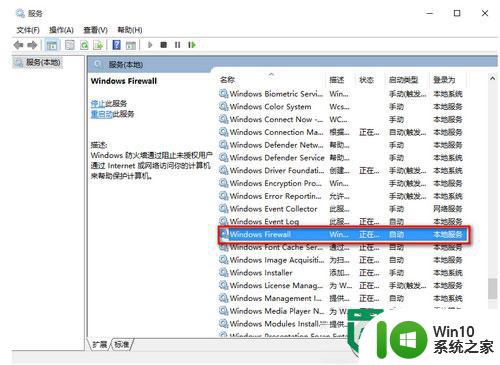
以上就是关于win10 32位系统提示800706d9错误怎么处理的全部内容,有出现相同情况的用户就可以按照小编的方法了来解决了。